Darbs ar Windows mapēm, veidojot, noņemot, atjaunojot

- 1355
- 48
- Juan Beer
Windows, draudzīgs un saprotams interfeiss. Caur to ikviens var mijiedarboties ar failu sistēmu: kopēt, pārsūtīt, mainīt vārdu. Informācija ir skaidri parādīta. Dokumenti, zīmējumi, mūzika, video, etiķetes - visus datorā saglabātos datus var izplatīt katalogos. Saprotiet, kā izveidot mapi, kā ar to strādāt, kā to pārdēvēt, izdzēst, darīt kaut ko tajā, kā to atjaunot, ja nejauši izdzēsāt.

Par mapēm un katalogiem
Pateicoties katalogiem, ir ļoti viegli organizēt darbu ar failiem. Jūs varat tos kārtot kā veidu pēc mērķa, pēc datuma. Pēc jebkura ērta kritērija. Piemēram, ielieciet visus videoklipus sadaļā "Filmas", neaizmirstama notikuma fotogrāfijas - velciet uz "Photo From the Birthday" un jūsu iecienītās grupas mūzikas albumu - filmā "My Playlist". Tātad jums nevajadzēs meklēt kaut kādu dziesmu vai video starp nevajadzīgu saīsņu un programmu kaudzi. Galu galā jūs zināt, kur viņš atrodas.
Labāk ir pārvietot vai rediģēt tikai personas datus. Ja jūs nolemjat to darīt datorā instalētā utilīta katalogā, tas var pārtraukt darboties pareizi. Tā kā tas "izskatīs" viņa datus noteiktā mapē. Un nevarēs tos atjaunot paši, ja kaut kas ar viņiem notiek. Mainoties vismaz viena simbola vārdā, lietojumprogramma to vairs nevarēs atpazīt. Tāpēc labāk ir neko nemainīt programmu sadaļās, ja nezināt, ko jūs darāt.
Arī operētājsistēmai nav nepieciešams pārvietot katalogus, ko rezervē operētājsistēma. Ir tā darba faili. Viņiem parasti ir aizsardzība pret izmaiņām. Ja domājat par to, kā noņemt mapi “Windows” no sistēmas diska vai pārvietot to uz citu vietu, visticamāk, jūs to nevarēsit izdarīt parastajā metodē. Tāpēc nebaidieties nejauši sabojāt vai izdzēst svarīgus datus. Bet jums nevajadzētu eksperimentēt ar OS failiem. Pretējā gadījumā jums ir jāizdomā, kā atjaunot sistēmu no iekraušanas diska.
Kā atvērt mapi?
Šeit ir vairāki veidi, kā atvērt mapi:
- Noklikšķiniet uz tā divreiz ar pogu Kreisajā pelē. Jums tas jādara ātri.
- Atlasiet to un nospiediet taustiņu Enter.
- Noklikšķiniet uz tā ar pogu Pareizā pele un parādītajā izvēlnē atlasiet opciju “Atvērt”.
Šos iestatījumus var mainīt. Priekš šī:
- Dodieties uz startu - vadības paneli.
- Atveriet parametrus "mapes" (tas atrodas sadaļā "Dizains un personalizācija", ja jums ir pārdomas par kategorijām).
- Cilnē "Vispārīgi" jūs varat izvēlēties, kā atvērt katalogus: dubultklikšķi vai vienu.
- Šos iestatījumus vienmēr var atiestatīt un atjaunot to, kas bija pēc noklusējuma.
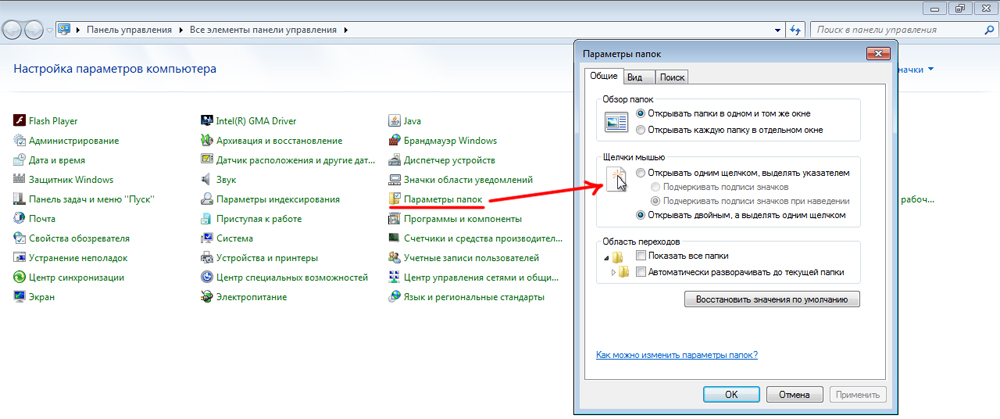
Atlasiet mapju atvēršanas metodi: viens vai dubultklikšķi
Ja neesat apmierināts ar intervālu, ar kuru jums jāveic dubultklikšķi, mainiet to visu tajā pašā vadības panelī.
- Atveriet peles izvēlni (atrodas sadaļā Equipment and Sound - ierīces un printeri).
- Cilnē "Peles poga" ir slīdņi, lai konfigurētu dubultklikšķi uz ātruma.
Kā pārvietot vai kopēt failus uz mapi?
To var izdarīt, vienkārši velkot failus pēc kursora. Ja jūs saspiežat maiņas taustiņu, dati tiks atlikti (noņemti no viena kataloga un nosūtīti uz otru). Ja CTRL atslēga tiek kopēta (paliek abās mapēs).
Šī opcija ir pieejama arī konteksta izvēlnē.
- Izcelt to, ko vēlaties vilkt.
- Noklikšķiniet uz failiem ar pogu Pareizā pele.
- Atlasiet "Cut" (nozīmē "Pārvietot") vai "Copy".
- Atveriet mapi, kurā failiem būs jāatrodas.
- Noklikšķiniet uz pogas labajā pusē jebkurā bezmaksas logā.
- Noklikšķiniet uz "Ievietot".
- Jūs nevarat atvērt pašu katalogu. Noklikšķiniet uz tās ikonas ar labo pogu - būs tādas pašas iespējas.
- Ir pieejamas arī universālas atslēgas kombinācijas: Ctrl+C kopēšanai un Ctrl+V ievietošanai.

Konteksta izvēlnē atlasiet piemērotu uzdevumu komandu
Mapes tiek pārvietotas un kopētas atbilstoši tādam pašam principam kā failiem.
Mapes nosaukuma maiņa
Lai izsauktu katalogu kaut kā savādāk, rīkojieties šādi:
- Izcelt to.
- Noklikšķiniet uz nosaukuma. Tas mainīsies ieejas laukā.
- Uzrakstiet jaunu vārdu.
- Noklikšķiniet uz Enter.
- Vai piezvaniet konteksta izvēlnei un atlasiet vienumu “Pārdēvēt”.
Daži simboli nosaukumos nav pieņemami, piemēram, slīpa līnija vai "slīpsvītra"/", jautājums"?", zvaigznīte"*", kols": "". Tie ir rezervēti sistēmas vajadzībām. Ja tajā parādās objekti ar šādām zīmēm, tas radīs kļūdu. Tāpēc OS vienkārši neļaus jums tos izmantot nosaukumos.
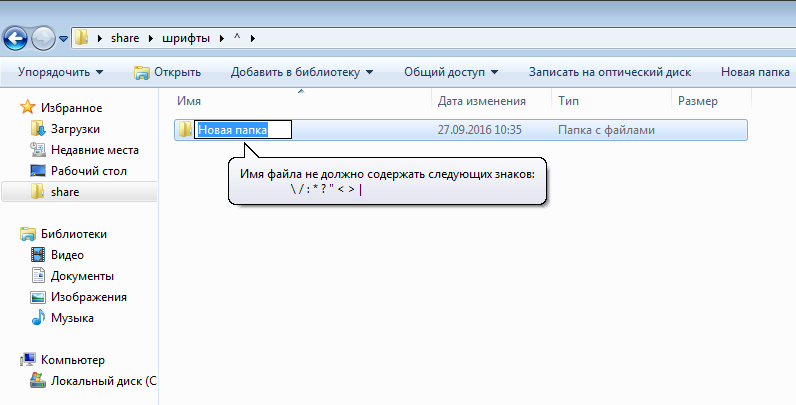
Jaunas mapes izveidošana
Lūk, kā izveidot mapi:
- Noklikšķiniet ar labo pogu, lai iegūtu loga bezmaksas logu.
- Līnija "Izveidot".
- Punkts "Mape"
Jūs varat iestatīt vārdu un izmantot.
Poga, lai ātri izveidotu katalogus, ir arī loga izvēlnē. Blakus "racionline", "vispārējā piekļuve", "bibliotēka".
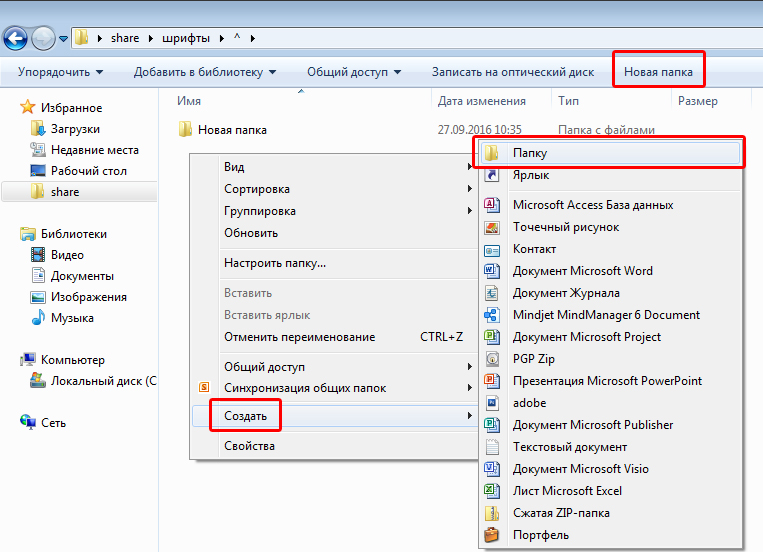
Mapes noņemšana
Jūs varat no tā atbrīvoties divos veidos:
- Atlasiet un nospiediet dzēšanas taustiņu.
- Zvaniet uz konteksta izvēlni un atlasiet "Dzēst".
Mape tiek izdzēsta ar visiem tajā esošajiem failiem. Tos nevar atjaunot atsevišķi.
Attālie objekti vispirms tiek ievietoti "grozā", ja jums nav citu iestatījumu. Jau no turienes tos beidzot var izdzēst.
Ja jūs mēģinājāt noņemt katalogu, bet viņš piešķīra kļūdu, ir iespējama viena no šīm iespējām:
- Mape vai kāds no tā failiem pašlaik tiek izmantots. Pirms kaut ko darīt ar viņiem, jums tie jāaizver un jāizslēdz visi ar viņiem saistītie procesi.
- Tam ir aizsardzība pret izmaiņām.
- Tas ir nepieciešams, lai strādātu OS.
Pēdējā gadījumā sadaļa vislabāk nav pieskarties. Bet šāds ierobežojums ne vienmēr ir pamatots.
Piemēram, jums ir jāizdomā, kā pēc sistēmas pārinstalēšanas noņemt mapi "Windows". Galu galā OS faili jau atrodas citā vietā, un vecais katalogs nav vajadzīgs - tikai atmiņa aizņem. Atbrīvošanās no tā nav tik vienkārši. Dažreiz tas ir pietiekami, lai to pārsūtītu uz citu direktoriju - un aizsardzība mazinās. Jūs varat mazgāt visus failus pa vienam un tādējādi noteikt, kurš no tiem ir ierobežojums. Ārkārtējos gadījumos jums būs jārestartē dators Winpe režīmā, palaižot to no Livecd diska vai zibatmiņas diska. Bet, lai izmantotu šādas metodes, vajadzētu būt, ja jūs to labi pārzina.
Mapes atjaunošana
Lūk, kā atjaunot mapi ar visu saturu, ja to nejauši izdzēšat:
- Noklikšķiniet uz Ctrl+Z. Tas atceļ jebkuru pēdējo operāciju: noņemšana, kustība, pārdēvēšana.
- Vienums "atcelt noņemšanu" būs konteksta izvēlnē.
Bet tas darbosies, ja pēc kataloga izdzēšanas neesat veicis nekādas darbības. To var arī atgriezt no "groza". Atveriet to un nospiediet pogu “Atjaunot”.
Ar mapēm jūs varat sistematizēt un katalogot failus. Tas atvieglo darbu ar datiem. Tos ir vieglāk meklēt un izcelt. Tāpēc ir svarīgi iemācīties strādāt ar šiem objektiem.

